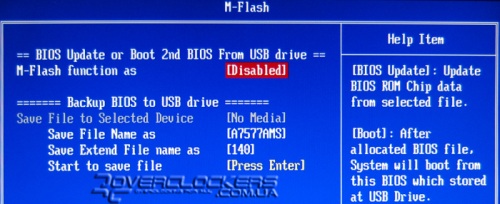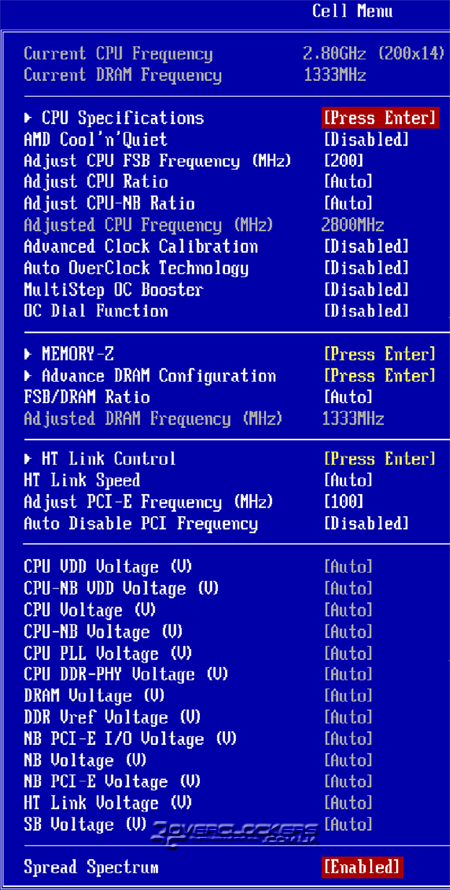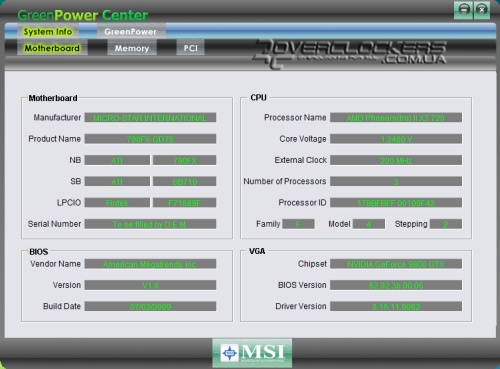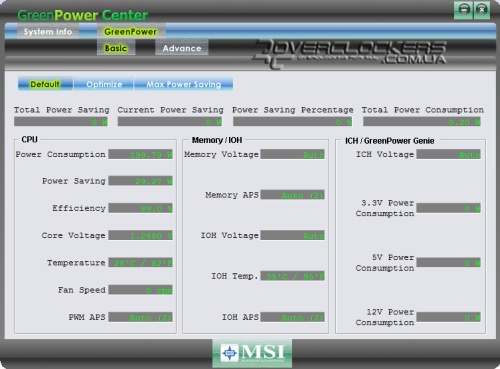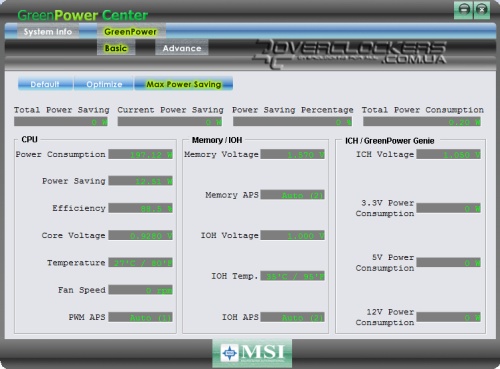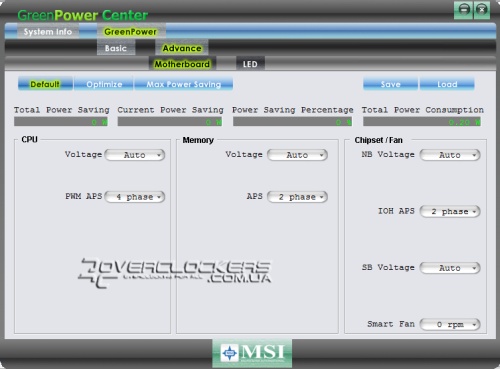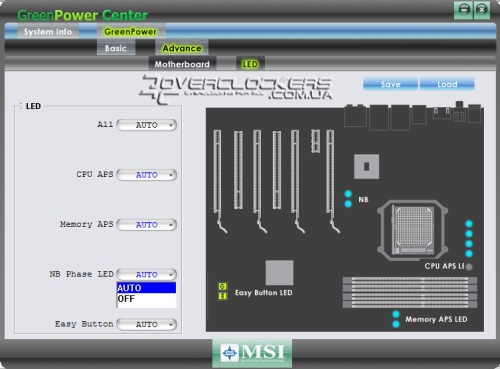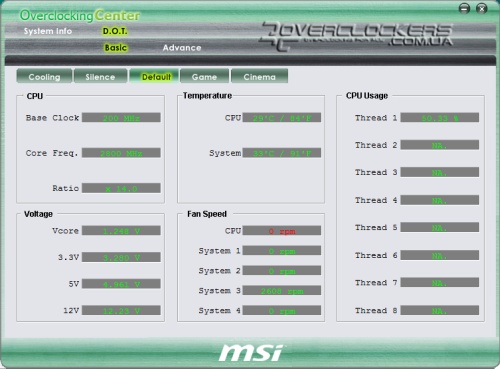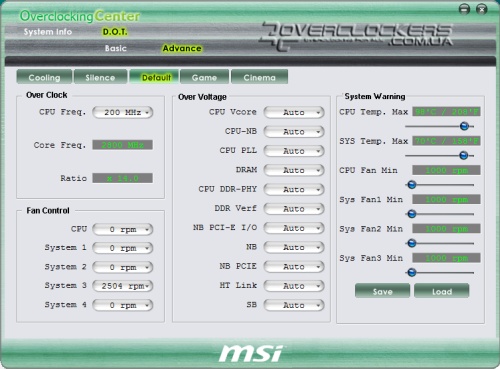BIOS материнской платы основан на микрокоде American Megatrends, Inc. Содержимое Standard CMOS Features, Advanced BIOS Features и Integrated Peripherals вполне типично для плат этой платформы и в особых комментариях не нуждается.
В H/W Monitor выводится информация о мониторинге напряжений 3,3 и 5 В, напряжения на процессоре (CPU Vcore) и NB (CPU NB Vcore). Здесь же отображаются обороты всех пяти вентиляторов, которые можно подключить к плате, данные термодатчиков процессора и чипсета. Управление вентилятором CPU осуществляет через Smart Fan Target, в котором задается температурный порог срабатывания системы автоматической регулировки. Для остальных вентиляторов обороты задаются в процентном отношении от их максимума в диапазоне от 25 до 100%.
В меню Green Power раздельно регулируется APS для системы питания процессора, памяти, северного моста. Есть возможность просто отключить индикацию без деактивации функций энергосбережения. В этом же разделе BIOS отображается информации о токе, которые потребляют CPU и NB, ток потребляемый по линии 12 В и общая потребляемая системой мощность.
В разделе M-Flash можно обновить BIOS. Обновление и бэкап файла производится с (на) USB-носитель. В случае повреждения BIOS возможна резервная загрузка с такого USB-накопителя.
Все функции разгона сосредоточены в Cell Menu.
В пункте CPU Specification отображается информация об установленном процессоре и технологиях, которые он поддерживает. Через пункт MEMORY-Z пользователь получает все данные, прошитые в SPD установленных модулей памяти.
Для номинальных режимов работы плата позволяет установить частоту памяти DDR3 800, 1066, 1333 и 1600 МГц. Набор регулируемых задержек довольно велик. Традиционно для плат MSI можно одновременно настраивать два разных профиля таймингов (DCT0/DCT1), а потом выбирать один из них. В случае, если в SPD для высокочастотной памяти не прописаны задержки, то плата в режиме Auto для большей совместимости устанавливает их в довольно высокие значения. Например, для 1600 МГц основные тайминги устанавливаются как 9-11-11-30 (а то и выше). В зависимости от выбранного делителя памяти, есть определенные ограничения на выбираемые задержки (как в меньшую, так и в большую сторону). Так, к примеру, установить CAS Latency 6 при DDR3-1600 нельзя, только от 7 и выше. При разгоне с повышением частоты памяти верхняя «граница» этого диапазона может тоже повышаться.
Активация параметра DDR3 Memory Profile позволит использовать предустановленные «экстремальные» профили для определенных комплектов памяти. Фактически под данным названием скрывается B.E.M.P. (Black Edition Memory Profiles), аналог XMP (Intel's Extreme Memory Profiles). Список модулей памяти, совместимых с B.E.M.P. пока невелик, поддержка данной функции гарантировано имеется в наборах памяти DDR3-1600 Corsair CM3X2G1600C9DHX, Kingston KHX11000D3LLK2/2G и KHX12800D3K2/2G, Mushkin 991629 и OCZ OCZ3AMD18002G.
Частота CPU, NB и шины HT регулируется раздельно с помощью изменения соответствующих множителей. Частота тактового генератора (Reference Clock), который упорно именуется в BIOS продуктов MSI шиной FSB, регулируется в диапазоне от 200 до 600 МГц с шагом в 1 МГц. Частота шины PCI Express изменяется от 100 до 150 МГц с шагом в 1 МГц.
Как вы могли видеть выше, список регулируемых напряжений у данной платы очень широк. Все возможности по изменению каждого параметра для пущей наглядности приведены в таблице.
| Параметр | Диапазон напряжений, В | Шаг регулировки, В |
| CPU VDD Voltage | 1,1 – 1,5 | 0,0125 |
| CPU-NB VDD Voltage | 1,1 – 1,55 | 0,0125 |
| CPU Voltage | 0,78 – 2,18 | 0,01 |
| CPU-NB Voltage | 0,78 – 2,18 | 0,01 |
| CPU PLL Voltage | 1,725 – 3,132 | 0,01 |
| CPU DDR-PHY Voltage | 0,85 – 1,83 | 0,01 |
| DRAM Voltage | 1,19 – 2,4 | 0,01 |
| DDR Vref Voltage | 0,492 – 1,117 | 0,005 |
| NB Voltage | 0,75 – 1,73 | 0,01 |
| NB PCI-E Voltage | 0,75 – 1,73 | 0,01 |
| NB PCI-E I/O Voltage | 1,26 – 2,88 | 0,02 |
| HT Link Voltage | 0,85 – 1,83 | 0,01 |
| SB Voltage | 0,85 – 1,83 | 0,01 |
Напряжения связаны между собой, в частности если вы начнете поднимать CPU VDD, то и CPU Voltage тоже начнет изменятся. В обратном случае, при повышении CPU Voltage значение CPU VDD тоже поднимается, хотя реально оно будет отображаться как Auto. Впрочем, в ручном режиме можно и раздельно регулировать все данные напряжения, но не всегда это окажется эффективным для разгона и вместо повышения стабильности подобные действия могут привести к обратным последствиям. Из опыта общения с данной платой, можно констатировать, что получения максимума на воздухе зачастую достаточно повышения стандартных CPU Voltage и NB Voltage. Но само по себе наличие столь разнообразных настроек дает большой простор для экспериментов, особенно если речь идет не о повседневном, а об экстремальном разгоне.
Благодаря южному мосту AMD SB750 плата поддерживает функцию Advanced Clock Calibration (ACC). Изменение ACC в большую сторону (+ 2, 4, 6 % и т.д.) улучшает разгон, в меньшую сторону улучшает энергоэффективность. Опять же, как и в случае с младшей MSI 790XT-G45, существенного повышения стабильности в разгоне или его увеличения благодаря ACC мы не наблюдали. Что касается разблокировки ядер, то эта плата нас тоже не обрадовала результатами (были испробованы два трехъядерных и один двухъядерный Phenom II). Но опять же, у нас не было на руках процессора, в котором гарантировано активировались бы дополнительные ядра. Да и по информации от самого производителя на их платах разблокировка «скрытых» ядер возможна. Так что, похоже нам просто попались неудачные CPU, и это лишний раз подтверждает, что не стоит поддаваться поголовной эйфории по разблокировке ядер на процессорах AMD, ведь не все они имеют такой приятный «бонус».
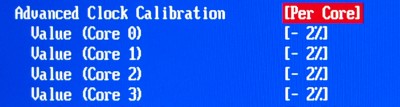
Auto Overclock Technology является функцией автоматического поиска максимально возможной частоты тактового генератора. Просто включаете данную опцию, перегружаетесь и ждете некоторое время до успешной загрузки с новыми параметрами. Вот только рассчитывать на высокую стабильность такого авторазгона не стоит, лучше уж вручную подбирать необходимый максимум, учитывая, что разгон процессора зависит и от множества других параметров (множитель памяти, питающие напряжения), которые без нашего вмешательства плата сам не подберет.
Для использования «ручного» разгона с помощью регулятора вначале необходимо активировать данную возможность, включив OC Dial (с помощью соответствующей кнопки на плате), в BIOS Setup для него устанавливается значение от 1 до 10. Единица соответствует +6 МГц тактового генератора (в реальности 7 МГц), что дает прирост частоты CPU почти 100 МГц, соответственно при установке OC Dial Step в 2 частота тактового генератора повышается на 14 МГц, а процессора на 200 МГц.
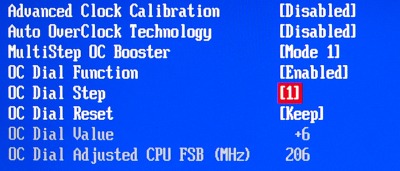
Еще одна полезная исключительно для оверклокеров-экстремалов опция — Multi Step Booster, включение которой снижает частоту CPU при старте и загрузке операционной системы. Если установлен Mode 1, то частота процессора снижается в этот момент на 30%, в режиме Mode 2 на 90%. Такой «облегченный» старт позволит загрузить ваш процессор на очень высоких частотах, когда речь идет уже не о стабильности, а только лишь о том, чтобы пройти валидацию CPU-Z для фиксирования какого-нибудь рекорда.
Все настройки BIOS можно сохранить в виде одного из четырех профилей в меню User Settings.
Программное обеспечение
По традиции мы проводим небольшой беглый обзор софта, предназначенного для платы MSI 790FX-GD70. Кроме драйверов на диске с программным обеспечением находится ряд интересных утилит.
Во-первых, это, конечно же, AMD OverDrive, который предоставляет широкий набор возможностей для мониторинга системы и разгона процессоров AMD из-под Windows. Традиционная для плат данного производителя программа MSI Live Update предназначена для автоматического поиска и обновления драйверов и BIOS. Также на диске имеется Norton Internet Security 2009 с лицензией на 60 дней.
На двух фирменных утилитах GreenPower Center и Overcloking Center остановимся чуть подробнее. Первое приложение, как следует из названия, предназначено для управления энергосберегающими функциями (а кроме этого предоставляет еще и полную информацию о самой плате, установленных модулях памяти и платах расширения).
Непосредственно во вкладке управления GreenPower есть два режима — Basic и Advanced. В первом случае мы лишь выбираем один из трех профилей: в Default работает обычная технология Cool’n’Quit, в Optimize задействован весь спектр возможностей платы (в том числе технология APS), а в MaxPowerSaving частота процессора просто поддерживается на минимуме независимо от нагрузки (при минимально допустимом множителе 4 это 800 МГц).
Меню Advanced дает пользователю все возможности по регулированию энергосберегающих технологий. Тут можно и напряжения изменить вручную и регулировать количество активных фаз, и задействовать лишь определенные светодиоды-индикаторы. Все настройки можно сохранить в отдельном профиле, который можно будет использовать в случае необходимости.
Overcloking Center аналогично предшественнику сочетает функции информационного центра и непосредственно программного инструментария для ручного разгона.
Во вкладке D.O.T. имеется пять профилей, которые активируются в зависимости от загрузки CPU. Каждый из профилей настраивается в разделе Advance. Здесь пользователь может менять частоту тактового генератора, напряжения (все те же 11 параметров, доступные в BIOS) и скорость оборотов вентиляторов. Таким образом, для каждого из режимов можно сохранить различные настройки частоты процессора. Например, для режима Silence (в случае очень низкой загрузки) можно выставить CPU на минимум при минимальных оборотах вентилятора, а стоит загрузить систему на максимум, как у нас включится режим Game, в котором уже будет не лишним и разгон.